网上邻居不显示共享电脑 Win10网上邻居看不到局域网共享电脑怎么处理
更新时间:2024-02-29 13:04:19作者:xiaoliu
在使用共享电脑时,有时会遇到Win10网上邻居无法显示局域网共享电脑的问题,这种情况可能是由于网络设置问题、防火墙设置或共享文件夹权限等原因引起的。针对这种情况,我们可以尝试重新设置网络共享权限、检查防火墙设置或重新启动网络服务来解决问题。通过逐步排查,我们可以很快找到问题所在并解决它,使共享电脑能够正常显示在网上邻居中。
具体步骤:
1.在Windows10桌面,右键点击“此电脑”图标。在弹出菜单中选择“属性”菜单项。
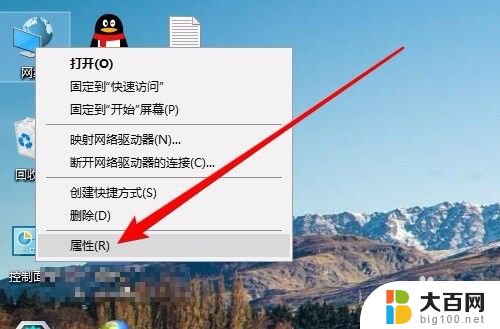
2.接下来在打开的网络和共享中心窗口中,我们点击左侧边栏的“更改高级共享设置”快捷链接。
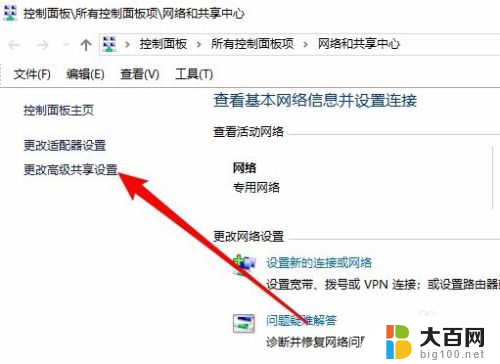
3.在右侧打开的高级共享设置窗口中,我们选择“启用网络发现”与“启用文件和打印机共享”设置项。
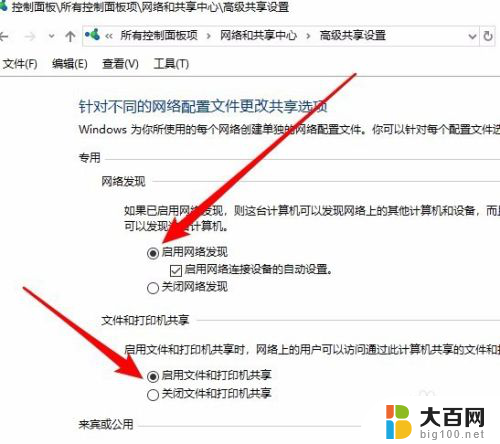
以上就是网上邻居不显示共享电脑的全部内容,有遇到这种情况的用户可以按照小编的方法来进行解决,希望能够帮助到大家。
网上邻居不显示共享电脑 Win10网上邻居看不到局域网共享电脑怎么处理相关教程
- win10 win7网上邻居 win10局域网共享无法访问win7共享文件
- windows10的网上邻居 如何在Win10中连接网上邻居
- win10系统局域网共享 Win10局域网文件共享设置方法
- win7无法看到win10的共享 win10无法访问win7局域网共享文件
- win10电脑局域网共享怎么设置 Win10局域网文件共享设置步骤
- win10共享网盘 win10局域网共享磁盘文件的步骤
- win10如何共享硬盘到局域网 win10局域网共享磁盘文件的设置方法
- win10 win7局域网 win10局域网共享无法访问win7
- win10找不到共享电脑win7 如何解决win10无法访问win7局域网共享
- win10怎么在电脑上共享文件夹 Win10如何在局域网内共享文件夹
- win10c盘分盘教程 windows10如何分区硬盘
- 怎么隐藏win10下面的任务栏 Win10任务栏如何隐藏
- win10系统文件搜索功能用不了 win10文件搜索功能无法打开怎么办
- win10dnf掉帧严重完美解决 win10玩地下城掉帧怎么解决
- windows10ie浏览器卸载 ie浏览器卸载教程
- windows10defender开启 win10怎么设置开机自动进入安全模式
win10系统教程推荐
- 1 windows10ie浏览器卸载 ie浏览器卸载教程
- 2 电脑设置 提升网速 win10 如何调整笔记本电脑的网络设置以提高网速
- 3 电脑屏幕调暗win10 电脑屏幕调亮调暗设置
- 4 window10怎么一键关机 笔记本怎么使用快捷键关机
- 5 win10笔记本怎么进去安全模式 win10开机进入安全模式步骤
- 6 win10系统怎么调竖屏 电脑屏幕怎么翻转
- 7 win10完全关闭安全中心卸载 win10安全中心卸载教程详解
- 8 win10电脑怎么查看磁盘容量 win10查看硬盘容量的快捷方法
- 9 怎么打开win10的更新 win10自动更新开启教程
- 10 win10怎么关闭桌面保护 电脑屏幕保护关闭指南